マウスでも筆圧調整
どのツールもブラシのサイズと筆圧を調整できます。筆圧はタブレットを使用する場合に、調整すると効果がありますが、実はマウスの場合でも便利なのです。特に鉛筆、クレヨン、チョークツールでは、マウスでも濃さを調整できるものとなっています。↓
 |
| ▲[油彩]ツールで筆圧を調整して描いたもの。上は筆圧が低いので細く、下は筆圧が強いので太く描かれる |
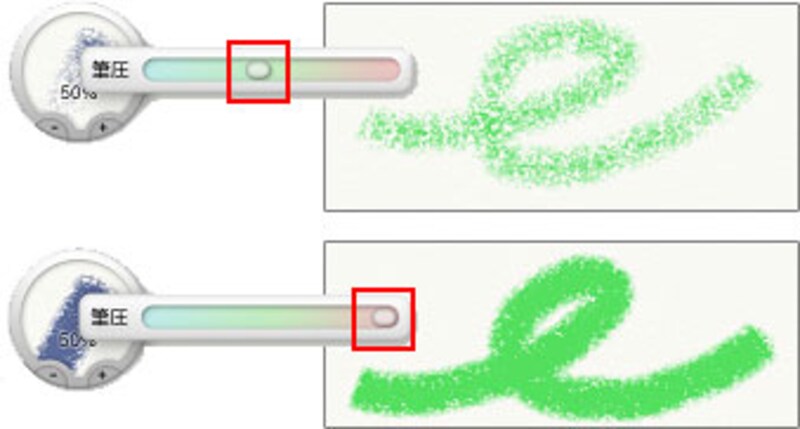 |
| ▲[チョーク]ツールで筆圧を調整して描いたもの。上は筆圧が低いので薄く、下は筆圧が強いので濃く描かれる |
油彩ならではの特徴
油彩ツールの特徴を生かして、薄い色と濃い色を混ぜ合わせながら描くと、色の滑らかな変化や、グラデーションのような表現ができます。↓
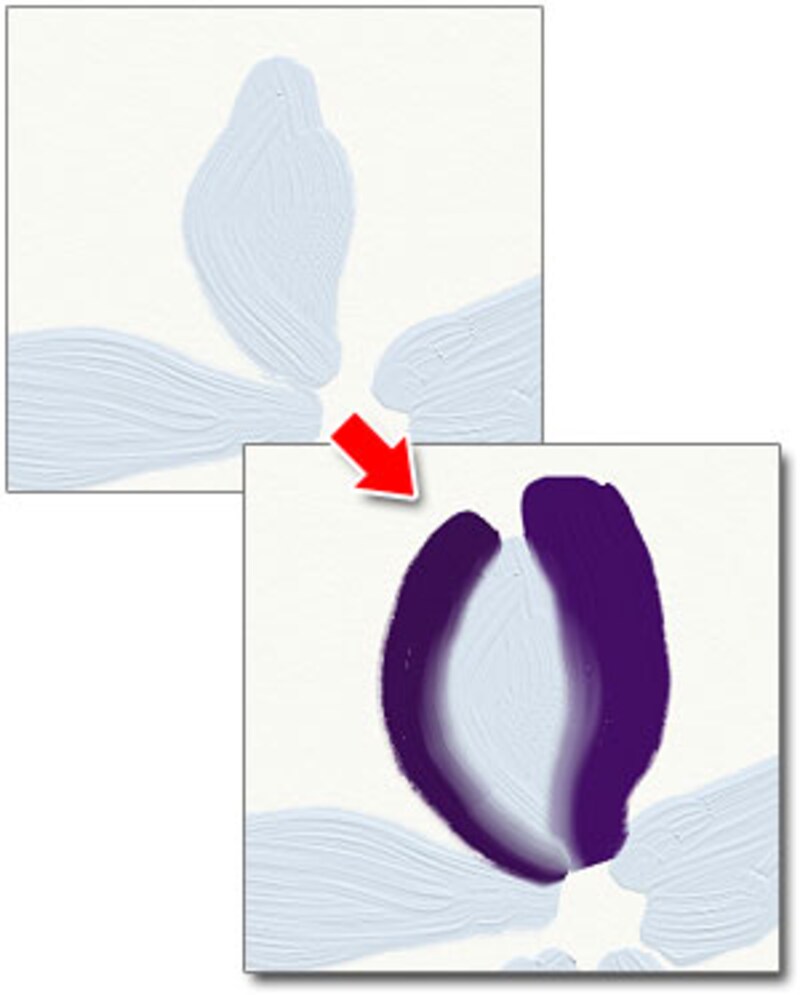 |
| ▲白い絵の具を塗った後、濃い絵の具を白い絵の具の縁に重ねてドラッグして、色を混ぜながら描いたところです |
また、油彩ツールを使っているときに、[自動洗浄]にチェックを入れておくと、クリックまたはドラッグするたびに、ブラシが洗浄されますので、きれいな状態で描くことができます。↓
 |
| ▲チェックが入っていないと、クリックした時のキャンバス上の色が混じった状態で描くことになります。色を混ぜながら描く場合はチェックをはずし、自分で筆をきれいにしたいときに、水の入ったコップをクリックします |
白紙から描くのは難しい…という方も、写真をトレースしながら描くととても簡単にできあがります。次のページへ>>







